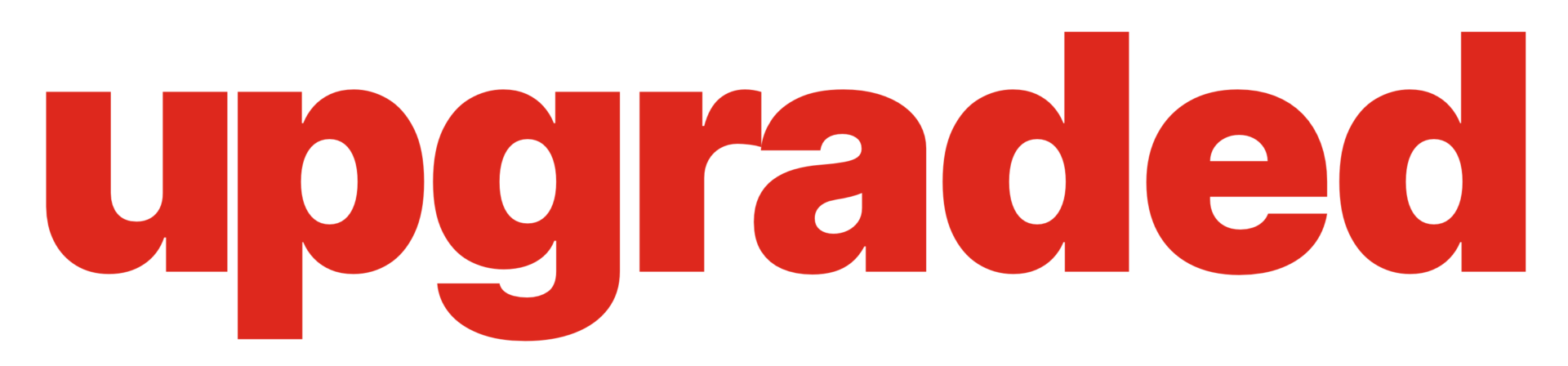Panduan Google Colab: Cara Mudah Belajar Coding Online

Apakah kamu pernah mendengar nama Google Colab dan bertanya-tanya, “Apa sih bedanya dengan laptop saya yang bisa dipakai coding juga?”
Nah, tenang. Artikel ini hadir untuk membongkar semua hal tentang Google Colab. Mulai dari sejarahnya, fungsi tersembunyi, sampai trik yang jarang dipakai orang.
Jadi, kalau kamu pemula tapi ingin terlihat seperti pro, kamu ada di tempat yang tepat.
Bayangkan punya “laptop super” gratis, yang bisa dipakai nge-run Python, mainan machine learning, sampai bikin visualisasi data keren tanpa harus install apa pun.
Iya, tanpa ribet-ribet setting environment yang sering bikin kepala pusing. Yuk simak panduan Google Colab ini!
Kenapa Google Colab Itu Spesial?
Kalau sudah ada VS Code atau Jupyter Notebook di laptop, kenapa masih repot-repot buka Google Colab? Jawabannya ada di satu kata: praktis.
Bayangkan, di VS Code atau Jupyter kamu masih harus install Python, atur environment, pasang library, dan sering kali berurusan dengan error yang bikin frustasi.
Sedangkan di Google Colab, semua itu sudah siap pakai. Tinggal buka browser, klik “New Notebook,” dan kamu langsung bisa coding tanpa ribet.
Ditambah lagi, Colab kasih bonus GPU gratis, integrasi otomatis dengan Google Drive, dan fitur kolaborasi layaknya Google Docs.
Jadi, bukan berarti VS Code atau Jupyter kalah penting, tapi Colab memberi jalur instan bagi siapa pun yang ingin belajar atau bereksperimen, terutama bagi pemula yang lebih ingin fokus ke belajar konsep daripada terjebak di masalah teknis. Berikut alasan lainnya kenapa Google Colab spesial:
Baca Juga: Cara Menggunakan Google VEO 2 untuk Membuat Video
Gratis dan powerfull.
Google Colab memang luar biasa, kamu bisa menggunakan GPU seperti Tesla T4, bahkan di tier gratis tanpa harus bayar listrik, merawat hardware, atau merakit PC mahal.
Bayangkan: biasanya kalau kamu punya GPU sendiri, kamu harus beli, pasang, pastikan driver & ventilasinya benar, listriknya nambah, dan kadang kena overheat.
Nah, dengan Colab semua itu diurus oleh Google. Kamu tinggal aktifkan opsi GPU di notebook Colab, dan kamu langsung dapat akses ke GPU (seperti T4) yang cukup kuat untuk eksperimen machine learning kecil-menengah, visualisasi, pelatihan model sederhana, atau inferensi.
Meski “tanpa listrik segede gaban” bukan berarti bebas batasan: ada quota penggunaan, sesi GPU bisa dibatasi waktu, dan performanya tergantung ketersediaan.
Tapi tetap, sebagai pemula atau untuk eksplorasi proyek ringan-menengah, gratis + GPU seperti T4 = game-changer.
Berbasis cloud.
Google Colab berbasis cloud, artinya semua kerjaan coding, file, notebook, dan data kamu memang hidup di internet bukan cuma di laptop yang bisa saja bermasalah. Begini gambarnya:
Kamu buka notebook di Colab lewat browser. Kode kamu ditulis. Notebook disimpan di Google Drive kamu (atau akun Google-mu).
Jadi, setiap perubahan yang kamu save otomatis atau lewat revisi notebook akan tercatat di cloud. Kalau laptop tiba-tiba mati karena baterai habis atau listrik padam, kamu nggak kehilangan semuanya tinggal buka lagi dari komputer lain, lewat HP, atau warnet sekalipun, dan semua code, data, notebook tetap ada.
Selain itu, kamu juga bisa mount Google Drive di dalam Colab untuk menyimpan file-eksekusi, gambar hasil plot, model, dataset, dan sebagainya. Dengan from google.colab import drive → drive.mount(...) → simpan ke path di Drive kamu, pekerjaanmu benar-benar tersimpan aman di cloud.
Jadi intinya: “Laptop mati = panik hilang data” bukan lagi cerita kamu jika pakai Colab dengan integrasi Drive.
Instan untuk kolaborasi.
Google Colab memang bikin kolaborasi jadi sangat instan seperti mengundang temanmu ngopi, cuma tinggal kirim link.
Bayangkan kamu sedang mengerjakan notebook, lalu temenmu harus bantu bagian visualisasi atau debug bareng: kamu tinggal klik tombol Share di pojok kanan atas notebook Colab-mu, lalu atur izin akses (“viewer”, “commenter”, atau “editor”).
Kalau kamu pilih “Anyone with the link” (siapa saja yang punya tautan), maka siapa pun bisa membuka notebook itu tanpa perlu instal apa-apa.
Jika kamu beri izin sebagai editor, temanmu bisa langsung edit, jalankan kode, lihat output kalian bisa kerja bareng secara real time.
Kalau cuma sebagai viewer, mereka bisa lihat seluruh konten (kode, teks, visualisasi) tapi tidak bisa mengubah atau menyimpannya ke notebook aslinya.
Jadi, proyek kelompok sekolah? Gampang. Butuh feedback dosen? Cepat.
Semua bisa berjalan via browser tanpa harus kirim-kirim file .ipynb secara manual. Colab benar-benar melebur batas fisik jarak dan perangkat.
Multifungsi.
Misalnya kamu baru belajar: kamu bisa latihan dasar-dasar Python seperti variabel, loop (for, while), kondisi (if/else), fungsi, dan manipulasi list atau string.
Ga perlu instal apa-apa. Cukup buka Colab, bikin notebook baru, tulis:
for i in range(5):
print("Hello", i)
Klik Run, langsung muncul output. Praktis.
Lalu, kalau kamu mulai tertarik ke data science atau visualisasi data, Colab mendukung library seperti Pandas, Matplotlib, Seaborn, dan lain-lain.
Kamu bisa import dataset (baik dari file lokal, Google Drive, atau URL), lalu bikin grafik, histogram, box plot semuanya bisa dilakukan langsung di notebook.
Contoh: membaca CSV, menghitung summary statistik, melihat korelasi antar kolom, sampai plotting distribusi data.
Lebih lanjut, kalau kamu ingin masuk ke machine learning dan deep learning, Colab pun bisa diajak kerja berat. Ada GPU/TPU yang bisa dipakai, library-library besar seperti TensorFlow, Keras, atau PyTorch bisa langsung digunakan.
Sebagai contoh, latihan mengenali angka tulisan tangan (dataset MNIST), klasifikasi gambar, atau eksperimen model neural network sederhana semua bisa dijalankan di Colab.
Dan kalau kamu sudah makin jauh, eksperimen yang lebih kompleks juga memungkinkan: tuning hyperparameter, menggunakan pipeline data preprocessing, menggunakan callbacks, visualisasi training vs validation loss, bahkan integrasi TensorBoard untuk monitoring performa model.
Semua itu tanpa harus punya komputer super mahal atau server sendiri.
Jadi, inti dari “multifungsi”nya Colab adalah: satu alat yang bisa menyesuaikan ke mana level kamu sekarang, dan bisa berkembang seiring kamu belajar dari yang paling dasar sampai yang cukup advanced.
Cara Memulai Google Colab Tanpa Ribet
Oke, sekarang bayangkan kamu pemula total. Nyalain laptop, buka browser, terus mikir: “Langkah pertama apa ya?”
Langkah paling gampang:
- Pastikan kamu punya akun Google.
- Masuk ke Google Colab.
- Klik “New Notebook.”
- Boom! Kamu sudah siap coding.
Tapi jangan buru-buru kabur. Ada beberapa hal kecil yang bikin pengalaman coding di Colab makin nikmat:
- Runtime: default-nya CPU, tapi kamu bisa ubah jadi GPU atau TPU dengan klik Runtime → Change runtime type.
- File management: notebook kamu otomatis tersimpan di Drive, tapi bisa juga diunduh sebagai
.ipynbatau bahkan.py. - Library: tinggal ketik
!pip install nama_librarylangsung bisa dipakai. Tidak perlu setup environment rumit.
Contoh nyata: kalau kamu mau belajar analisis data, tinggal !pip install pandas matplotlib seaborn. Selesai. Langsung jalan.
Lucunya, banyak pemula panik karena melihat tanda ! di depan perintah. Padahal, itu cuma cara Colab menandai perintah shell. Jadi, jangan salah paham: itu bukan error.

Trik Google Colab: Rahasia yang Jarang Diceritakan
Sekarang kita masuk ke bagian yang bikin kamu keliatan seperti “si jagoan coding” di kela, berikut ini ada beberapa triknya:
Shortcut Keyboard – Trik Cepat Biar Kamu “Si Jagoan Coding”
Di Google Colab, ada banyak shortcut keyboard yang bikin kerja lebih cepat, lebih efisien, dan bikin kamu keliatan mahir di mata teman-teman. Daripada bolak-balik mouse, scrolling, atau klik-klik menu, gunakanlah shortcut ini:
Ctrl + M + B→ Tambahkan cell baru di bawah cell yang aktif. Gishub Blog+1Ctrl + M + A→ Tambahkan cell baru di atas.Ctrl + M + Y→ Ubah cell menjadi code cell.Ctrl + M + M→ Ubah cell menjadi markdown cell.Shift + Enter→ Jalankan cell, lalu lanjut ke cell berikutnya.Ctrl + Enter→ Jalankan cell tapi tetap berada di cell yang sama.
Kenapa ini keren? Karena kamu bisa navigasi dan coding sambil tetap flow.
Beberapa orang merasa entuh momen “terasa jadi cepat” saat tanpa perlu lepas keyboard dari tangan, tinggal tekan kombinasi ini langsung selesai.
Integrasi Data – Ambil Data dari Mana Aja Tanpa Ribet
Salah satu kelebihan Colab adalah dia nggak cuma tempat kamu nulis kode, tapi juga sebagai hub data. Mau dataset skripsi di Google Drive? Taruh saja sana, mount Drive, tinggal akses.
Kalau data sudah di GitHub atau BigQuery? Juga bisa langsung load.
Contoh kecil: kamu punya file CSV di Drive, tinggal mount drive, misalnya:
from google.colab import drive
drive.mount('/content/drive')
# Lalu baca pakai pandas:
import pandas as pd
df = pd.read_csv('/content/drive/MyDrive/data/skripsi.csv')
Gampang, kan? Nggak perlu download dulu ke laptop, kemudian upload ulang atau bingung letak foldernya. Semua bisa langsung diolah di Colab.
Magic Commands – Perintah Spesial yang Bikin Hidup Codingmu Lebih Ringan
“Magic commands” itu istilah keren buat perintah-khusus di Colab / IPython yang pakai % atau %%. Ada dua jenis: line magic dan cell magic.
- Line magics (diawali satu
%): buat perintah satu baris. Contoh:%timeatau%timeituntuk mengukur berapa lama sebuah baris kode dijalankan. - Cell magics (dua
%seperti%%bash,%%html,%%capturedsb): jalankan satu cell secara berbeda atau dengan konteks khusus. Contohnya,%%capturemenyembunyikan output cell agar tampilan nggak terlalu panjang.
Dengan magic commands ini, kamu bisa eksperimen cepat, mengukur performa, atau mempercantik notebook tanpa harus banyak boilerplate code.
Tampilan Kece – Notebookmu Bukan Sekadar Kode, Tapi Presentasi
Notebook yang bagus itu bukan hanya yang berfungsi, tapi juga enak dilihat. Colab memberi opsi tampilan Markdown yang powerful, sehingga kamu bisa:
- Menggunakan heading, bold, italic untuk menonjolkan bagian penting.
- Menambahkan teks biasa di cell Markdown untuk narasi, catatan, penjelasan (agar jelas bagi siapa pun yang membuka notebookmu nanti).
- Embed gambar /foto, grafik, atau tabel agar visualisasi data lebih menarik.
- Menata cell agar “bersih”: pisahkan antara bagian import library, data loading, preprocessing, analisis, visualisasi, model training. Dengan ini notebookmu terlihat profesional nggak cuma tumpukan kode acak-acakan.
Notebook yang rapi bukan cuma buat pamer, tapi juga bantu kamu sendiri ketika kembali ke proyek lama: lebih cepat ngerti bagian mana yang sudah dilakukan, mana yang belum.
Panduan Lengkap Google Colab untuk Pemula: Belajar Python Lebih Cepat
Kalau kamu pemula Python, Google Colab itu benar-benar seperti surga. Kenapa? Karena dia nyediain semua yang kamu butuh untuk mulai belajar tanpa ribet instalasi, konfigurasi, atau setting komputer yang bikin pusing.
Contoh:
print("Hello, Google Colab!")Klik Shift + Enter, dan… taraaa! Kamu resmi jadi coder.
Tapi jangan berhenti di situ. Gunakan Colab untuk eksperimen kecil:
- Bikin kalkulator sederhana.
- Main-main dengan list, dictionary, atau loop.
- Coba bikin grafik dengan
matplotlib.
Kelebihan Colab itu terasa banget di bagian praktis dan fokus belajar. Contohnya dengan penggunaan pandas buat membaca file CSV semua bisa dilakukan langsung di browser, tanpa harus takut error setting atau library yang bentrok.
Dengan Colab, waktu belajar kamu bisa 100% dipakai ke memahami konsep: manipulasi data, eksplorasi, visualisasi bukan urusan teknis instalasi.

Baca CSV di Google Colab
Berikut langkah sederhana yang bisa kamu ikuti jika punya file CSV (misalnya “skripsi.csv”) di Google Drive:
# 1. Mount Google Drive supaya Colab bisa akses file di Drive kamu
from google.colab import drive
drive.mount('/content/drive')
# 2. Import library pandas
import pandas as pd
# 3. Baca file CSV menggunakan pd.read_csv dengan path ke Drive
df = pd.read_csv('/content/drive/MyDrive/folder_saya/skripsi.csv')
# 4. Lihat beberapa baris pertama agar tahu strukturnya
df.head()
Cara Lain Memasukkan CSV ke DataFrame
Selain dari Drive, ada beberapa metode yang biasa dipakai:
- Upload langsung dari laptop via
files.upload()dan kemudianpd.read_csv()dari objek upload itu. - Baca file dari URL / GitHub (raw link) kalau data kamu ada di repo online.
- Mount Drive seperti contoh di atas buat file yang sudah kamu simpan di Google Drive.
Nah, kenapa ini penting untuk pemula?
- Kamu nggak perlu buang waktu pusing-pusing setting environment atau nyari library yang cocok.
- Kalau ada error, seringnya errornya terkait data atau logika, bukan error instalasi atau dependency. Itu jauh lebih ramah untuk otak pemula.
- Dengan dataframe dari pandas, kamu bisa mulai eksplorasi data: tahu jumlah baris/k3olom, tipe data tiap kolom, ada data hilang gak, statistik dasar, visualisasi sederhana semua langsung bisa dilakukan.
Panduan Lengkap Google Colab untuk Pemula: Machine Learning di Ujung Jari
Nah, bagian ini sering bikin mata mahasiswa berbinar. Colab bisa jadi “pintu masuk” untuk dunia machine learning.
Katakan kamu mau belajar regresi linear atau neural network sederhana. Tinggal copy-paste kode dari tutorial, jalankan, dan kamu langsung bisa lihat grafik hasil training.
Kenapa Colab cocok buat ini?
- GPU gratis. Memang ada batas waktu (sekitar 12 jam per sesi), tapi cukup untuk eksperimen.
- Banyak template siap pakai. Google menyediakan contoh notebook TensorFlow, PyTorch, sampai scikit-learn.
- Komunitas besar. Kalau kamu stuck, ada ribuan notebook publik di GitHub yang bisa dijalankan langsung di Colab.
Misalnya, coba jalankan model sederhana:
from sklearn.linear_model import LinearRegression
import numpy as np
X = np.array([[1],[2],[3],[4],[5]])
y = np.array([2,4,6,8,10])
model = LinearRegression()
model.fit(X, y)
print(model.predict([[6]]))
Jawaban keluar: 12.0. Sederhana, tapi jadi titik awal masuk ke dunia AI.
Panduan Lengkap Google Colab untuk Pemula: Tips Produktif Ala Pro
Oke, kamu sudah tahu cara pakai Colab. Tapi bagaimana biar lebih produktif?
Berikut trik ala pro:
- Bagi cell sesuai topik. Jangan campur semua kode jadi satu. Bikin bagian: Import library, Data Prep, Visualisasi, Model.
- Gunakan Markdown. Catat penjelasan singkat di setiap langkah. Percayalah, kamu akan berterima kasih pada diri sendiri ketika membuka ulang notebook tiga bulan kemudian.
- Simpan versi. Kalau eksperimen ML kamu aneh, Colab punya revision history. Jadi, kamu bisa kembali ke versi yang normal.
- Hubungkan ke GitHub. Notebook kamu bisa langsung di-commit. Cocok buat proyek kolaborasi.
Dan ingat, jangan sampai lupa: runtime Colab bisa mati kalau idle. Jadi, biasakan save pekerjaanmu secara berkala.
Panduan Lengkap Google Colab untuk Pemula: Kekurangan yang Harus Kamu Tahu
Jangan salah paham, Colab bukan tanpa kekurangan.
- Batas waktu. Sesi GPU bisa terputus tiba-tiba kalau idle.
- Koneksi internet. Tanpa internet, Colab hanyalah halaman kosong.
- Resource terbatas. Untuk model deep learning super besar, Colab mungkin tidak cukup.
Tapi hei, untuk pemula atau mahasiswa, kekurangan ini masih bisa ditoleransi. Bahkan, banyak yang merasa justru jadi tantangan seru.
Panduan Lengkap Google Colab untuk Pemula: Masa Depan Belajar Coding
Google Colab bukan sekadar alat. Ia adalah simbol masa depan belajar coding:
- Gratis.
- Kolaboratif.
- Instan.
- Mendukung pembelajaran jarak jauh.
Bayangkan, anak SMA di Indonesia bisa latihan deep learning di Colab tanpa harus punya laptop gaming 30 juta.
Ini membuka pintu demokratisasi teknologi. Semua orang punya akses ke kekuatan komputasi canggih asal ada koneksi internet.
Jadi, pertanyaan terakhir: kalau sudah ada Google Colab, masih ada alasan buat bilang coding itu susah?

Intinya, Google Colab adalah jembatan emas bagi pemula untuk masuk ke dunia coding, data science, dan machine learning. Ia gratis, mudah, dan bisa dipakai siapa saja. Ya, ada keterbatasan, tapi kelebihannya jauh lebih besar.
Kalau kamu baru mulai perjalanan belajar coding, mulailah dari Colab. Jangan tunggu punya laptop mahal atau server pribadi. Coding sekarang, eksperimen sekarang, dan lihat bagaimana ide-ide kecilmu bisa tumbuh jadi proyek besar.
1. Apakah Google Colab benar-benar gratis?
Ya, Colab gratis. Tapi ada versi Pro yang menawarkan GPU lebih cepat dan waktu koneksi lebih lama.
2. Apa perbedaan Google Colab dan Jupyter Notebook?
Secara tampilan mirip, tapi Colab berbasis cloud dan integrasi dengan Drive. Jupyter harus diinstal lokal.
3. Bisa nggak Colab dipakai tanpa internet?
Sayangnya, tidak. Colab wajib online. Kalau butuh offline, gunakan Jupyter Notebook.
4. Bagaimana cara menyimpan hasil kerja di Colab?
Otomatis tersimpan di Google Drive. Kamu juga bisa download ke PC dalam format .ipynb atau .py.
5. Apakah aman menyimpan data di Colab?
Untuk data umum, aman. Tapi hindari data sensitif karena tetap tersimpan di cloud.
6. Apakah Colab cocok untuk skripsi data mining?
Sangat cocok. Banyak mahasiswa pakai Colab untuk eksperimen skripsi, terutama dengan dataset menengah.
7. Berapa lama runtime Colab bisa berjalan?
Sekitar 12 jam untuk sesi gratis. Bisa lebih lama di Colab Pro.
8. Bisa nggak pakai Colab untuk belajar AI dari nol?
Bisa banget. Colab justru jadi tempat ideal untuk eksperimen pertama kali.
9. Apakah Colab mendukung bahasa selain Python?
Secara default Python, tapi ada trik untuk jalankan R atau bahkan Julia lewat konfigurasi tambahan.
10. Bagaimana kalau Colab tiba-tiba disconnect?
Jangan panik. Biasanya bisa reconnect dan notebook tetap tersimpan. Kalau sedang training model, ulangi cell terakhir.